文章详情页
windows11命令提示符打开教程
浏览:147日期:2023-01-22 13:53:27
在win11系统中,我们可以通过命令提示符运行很多系统中的程序,还可以用来解决大量的系统问题。不过很多朋友发现更新win11后不知道该怎么打开命令提示符了,其实方法很简单,下面就一起来看看吧。
windows11命令提示符怎么打开1、首先我们在windows11桌面下方任务栏中右键windows图标。
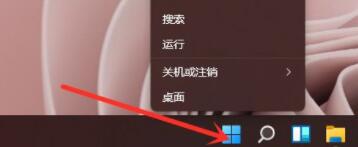
2、接着在右键菜单中选择“windows terminal”
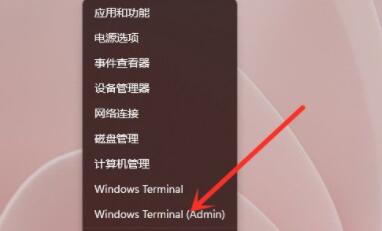
3、打开之后,在窗口中点击如图所示的小箭头。
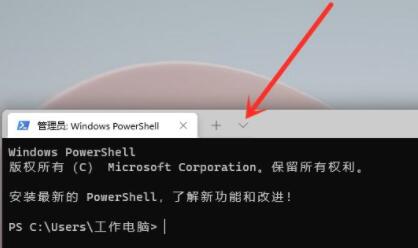
4、然后在下拉菜单中选择“命令提示符”
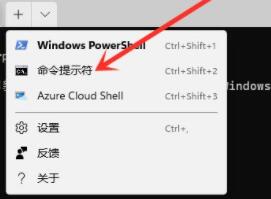
5、这样就可以打开命令提示符了,然后在其中输入内容即可。
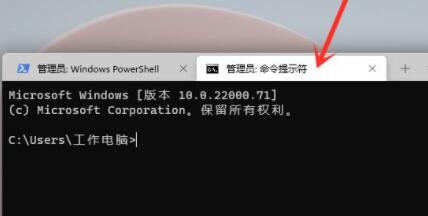
相关文章:教你可以正常升级win11系统 | win11系统常见问题汇总
以上就是windows11命令提示符打开教程了,需要的朋友快去打开命令提示符吧。想知道更多相关教程还可以收藏好吧啦网。
以上就是windows11命令提示符打开教程的全部内容,望能这篇windows11命令提示符打开教程可以帮助您解决问题,能够解决大家的实际问题是好吧啦网一直努力的方向和目标。
标签:
Windows系统
相关文章:
排行榜

 网公网安备
网公网安备